win8系统百度云设置自动备份的方案介绍
发布日期:2019-11-06 作者:win7纯净版 来源:http://www.win7ba.com 复制分享
有关win8系统百度云设置自动备份的操作方法想必大家有所耳闻。但是能够对win8系统百度云设置自动备份进行实际操作的人却不多。其实解决win8系统百度云设置自动备份的问题也不是难事,小编这里提示两点:1、打开百度云网盘,并且登陆网盘。点击百度云pC界面右下角处的方格图标; 2、可以看到打开“快捷工具管理”界面,显示各种工具:自动备份和密码锁;;掌握这些就够了。如果还想了解更多详细内容,可继续学习下面关于win8系统百度云设置自动备份的操作方法的介绍。
1、打开百度云网盘,并且登陆网盘。点击百度云pC界面右下角处的方格图标;
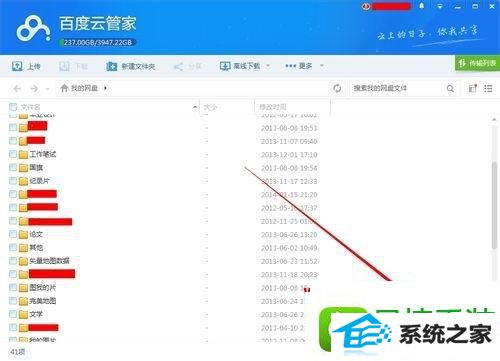
2、可以看到打开“快捷工具管理”界面,显示各种工具:自动备份和密码锁;
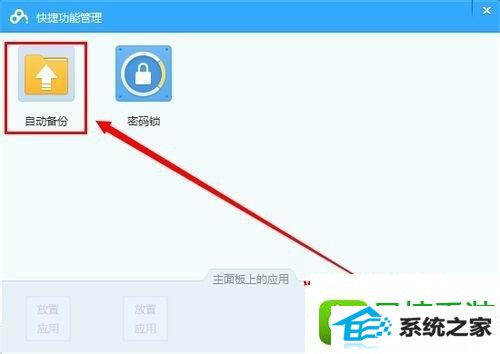
3、点击“自动备份”,可以看到“自动备份”跑到下面,百度云主界面右下角也显示“自动备份”工具,即为激活“自动备份”;
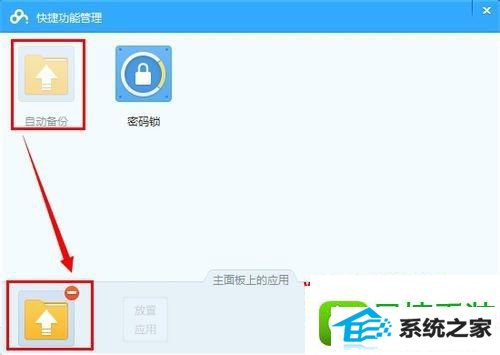
4、这时关闭“快捷工具管理”界面,点击百度云主界面右下角也显示“自动备份”工具,打开“管理自动备份”;
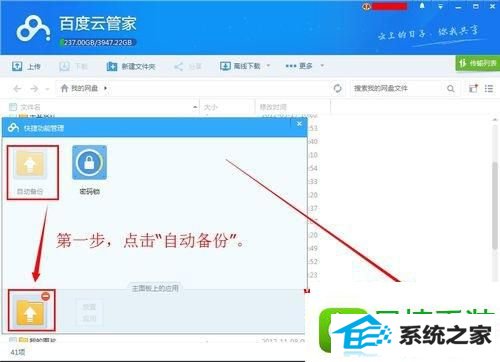
5、然后,在“管理自动备份”界面右下角,点击“+手动添加文件夹”,打开添加文件夹界面;
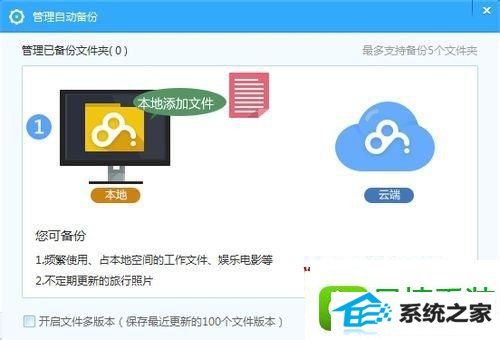
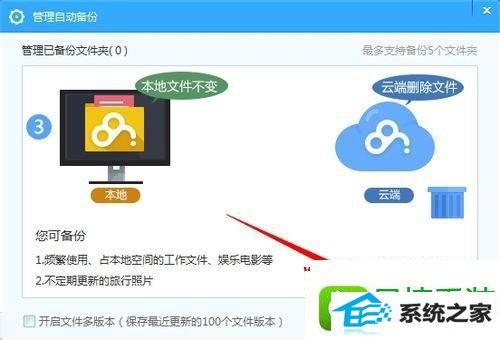
6、最后,在打开的添加文件夹界面,选择想要设置为自动备份的文件夹,点击“备份到云端”;
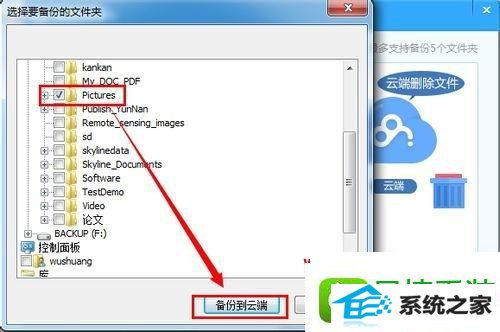
7、可以自动备份的文件夹显示在百度云盘里面;
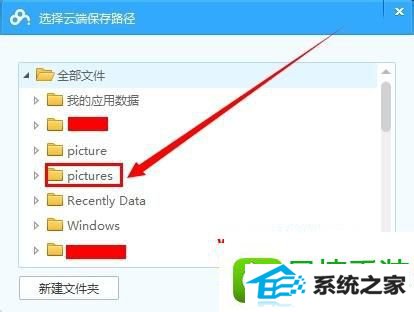
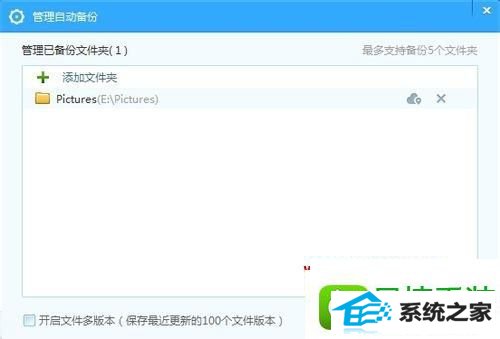
8、把想要备份的文件放在自动备份文件夹里面,可以看到自动上传文件。
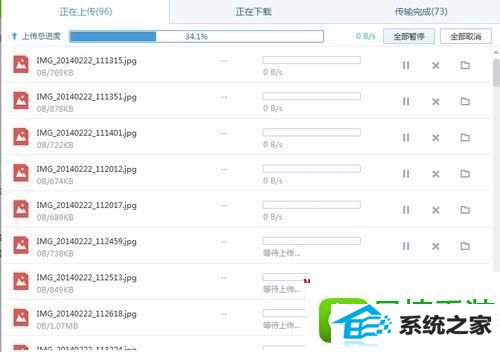
关于笔记本win8系统下百度云设置自动备份的方法就给大家介绍到这边了,有需要的用户们可以按照上面的方法来进行设置,更多精彩内容欢迎继续关注!
- 主编传授win10系统下合并pdf?windows10快速合并pdf的方案?
- 图文教你win10版《officeMobile》获更新:word、powerpoint添加新功
- 图文帮您超过300款设备将在7月29日随win10正式版正式上市的步骤?
- 手把手解答windows10下注册表器被锁定了?的教程?
- 练习微软windows10将采用“通用驱动程序”的方案?
- 老司机处理win10预览版10041快速更新中“硬盘丢失”的问题?
- 主编演示win10系统开机后提示“当前页面脚本发生错误”的方案?
- 大神解答win10Uwp版《xbox》迎来更新:侧边栏有了全新设计的办法?
- 为您win10手机预览版中能否实现透明度切换的教程?
- 帮您处理win10Uwp版《星巴克》即将发布,添加多项功能的教程?
- win10系统飞秋无法下载和接收共享文件的处理方案
- win8系统用ping查看自己的网络使用的处理方案
- 小编操作win10Rs114271开启全新安全功能:内置windowsdefender离线杀
- 主编恢复升级win10后腾讯视频出现卡顿、无响应两种的方案?
- win10系统镜像安装失败“运行此工具时出现问题”的技巧介绍
- 快速恢复win10系统查看笔记本电池状态?win10使用命令查看笔记本电池
- 手把手教您微软:目前正在win10“系统文件检查器”的方法?
- 技术员研习win10系统待机后wifi掉线连接不上的方案?
- 中关村还原win10系统建立不了vpn连接提示错误800的问题?
- 图文解决升级win10后惠普打印机安装失败原因和的方法?
- 图文帮您超过300款设备将在7月29日随win10正式版正式上市的步骤?
- 雨林木风细说windows10系统下怎样卸载iE9/iE10/iE11浏览器的方案?
- 大师设置在win10任务栏上添加文字个性签名的步骤?
- 技术编辑传授win10预览版10041新增8个Emoji表情的问题?
- 技术编辑还原windows10系统下怎样在桌面添加CpU使用率小工具的办法?
- 主编演示win10Edge浏览器重置的技巧?
- 电脑店恢复安装win10系统后路由器挂载硬盘打不开的方案?
- 小编细说windows10超级管理员打不开Modern应用的问题?
- 小马教你GabrielAul:新win10Mobile/pC候选版本更新正在内测中的技巧
- 大神为您windows10系统怎样取消任务栏预览图的问题?
- 小编研习win10技术预览版初入门用户必学的办法?
- win8系统安装360手机助手的处理方案
- 韩博士传授win10一周年更新Edge浏览器:可用性和兼容性得到改进的问
- 技术编辑传授微软5月补丁日更新13枚安全补丁:3枚为“严重”级别的问

